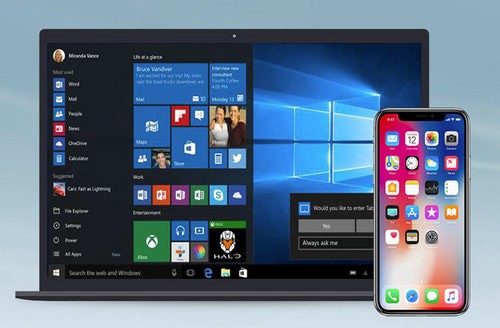Cách copy ảnh từ iphone vào máy tính mà không cần bất kỳ phần mềm bên thứ 3 nào, kể cả phần mềm iTunes của Apple. Bạn chỉ cần có cáp Lightning-to-USB ( Có thể truyền dữ liệu ) mà bạn hay dùng để sạc để thực hiện thao tác chuyển ảnh từ iPhone sang PC. Hôm nay, TopThuThuat.com.vn sẽ giúp bạn chuyển ảnh từ iPhone sang PC một cách đơn giản mà hiệu quả nhé.
Trên thực tế, phần mềm iTunes của Apple còn không tích hợp sẵn phương thức chuyển ảnh từ iPhone sang PC Window của bạn. Nó thực chất chỉ có tính năng đồng bộ ảnh chỉ dùng để sao chép ảnh từ máy tính sang iPhone của bạn mà thôi.
Kết nối iPhone hoặc iPad của bạn với máy tính cần chuyển ảnh bằng cáp Lightning-to-USB đi kèm để thực hiện quy trình chuyển ảnh từ iPhone sang PC. Lưu ý: Đây là loại cáp bạn sử dụng để sạc điện thoại, có hỗ trợ truyền dữ liệu, một số dây mua ở ngoài kém chất lượng không có chức năng truyền dữ liệu đâu nhé.
Nếu đây là lần đầu tiên bạn kết nối iPhone hoặc Ipad của mình với máy tính, bạn sẽ thấy trên điện thoại hiện lên thông báo yêu cầu bạn tin tưởng vào máy tính của mình (nếu bạn đã cài đặt iTunes) hoặc cho phép truy cập vào ảnh và video treen iPhone của bạn (nếu bạn chưa cài đặt iTunes). Nhấn “Tin cậy” hoặc “Cho phép” để cấp quyền cho máy tính để có thể truy cập vào thư viện ảnh của bạn. Nếu chưa có thông báo, bạn phải mở khóa iPhone của mình trước khi nhìn thấy thông báo này hiện lên vì tính bảo mật của IOS.
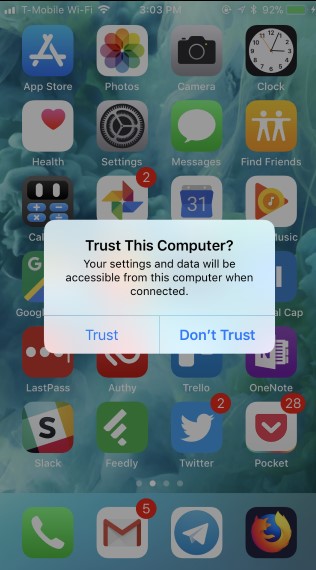
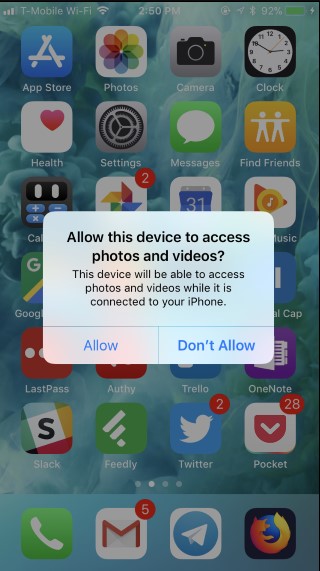
IPhone của bạn sẽ hiển thị dưới dạng một thiết bị mới trong “This PC” trong File Explorer trên máy tính Windows 10 hoặc “Computer” trong Windows Explorer trên Windows 7. truy cập vào đó và nhấp đúp chuột vào nó để máy tính đọc ảnh trên iPhone của bạn.
Nếu bạn không tìm thấy iPhone của bạn trong “Computer” hoặc “This PC”, hãy rút dây kết iPhone và cắm lại, sau đó mở khóa iPhone của bạn lên để tiếp tục. Nếu vẫn chư thấy iPhone của bạn, hãy kiểm tra lại dây kết nối hoặc driver máy tính bạn có vấn đề.
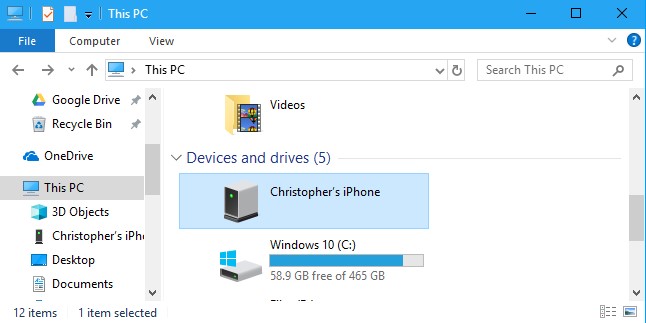
Nhấp đúp vào thư mục “DCIM” bên trong thiết bị iPhone. Ảnh và video của bạn được lưu trữ trong thư mục 100APPLE. Nếu bạn có nhiều ảnh và video, bạn sẽ thấy các thư mục bổ sung có tên 101APPLE, 102APPLE, v.v. Nếu bạn sử dụng iCloud để lưu trữ ảnh, bạn cũng sẽ thấy các thư mục có tên 100Cloud, 101Cloud, v.v.
Các thư mục DCIM tiêu chuẩn là điều duy nhất bạn sẽ thấy trên iPhone của bạn. Bạn không thể truy cập bất kỳ tệp nào khác trên iPhone của mình từ đây, vì lí do bảo mật của hệ điều hành IOS.
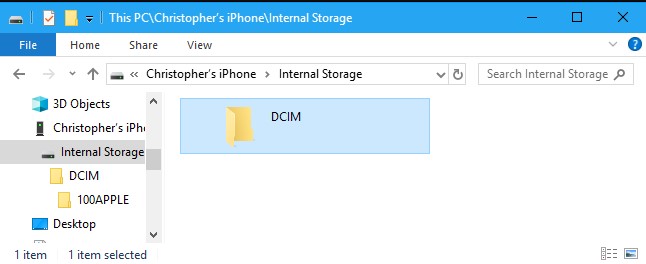
Bạn sẽ thấy ảnh của mình dưới dạng tệp có đuôi là .JPG hoặc video dưới dạng tệp có đuôi .MOV và ảnh chụp màn hình dưới dạng tệp có đuôi .PNG. Bạn có thể nháy đúp chuột vào ảnh muốn xem để xem chúng ngay từ iPhone của mình. Bạn cũng có thể chuyển ảnh từ iPhone của bạn vào PC bằng cách kéo và thả hoặc sao chép và dán.
Nếu bạn xóa một trong những file ảnh hoặc Video trong thư mục DCIM, file đó sẽ bị xóa khỏi bộ nhớ iPhone của bạn. Hãy cẩn thận khi làm điều đó vì có thể bạn phải mất nhiều thao tác hơn để lấy chúng lại đấy.
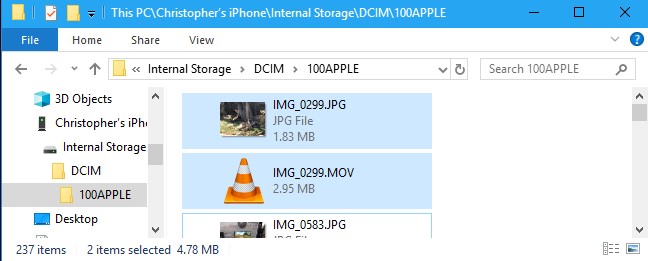
Để sao chép mọi thứ từ iPhone, bạn chỉ cần sao chép và dán hoặc kéo và thả thư mục 100APPLE (hoặc bất kỳ thư mục nào khác) bên trong thư mục DCIM. Hoặc, bạn có thể lấy toàn bộ thư mục DCIM nếu muốn. Chỉ cần đảm bảo sao chép thay vì di chuyển các mục, nếu bạn muốn chúng vẫn còn trên điện thoại của mình.
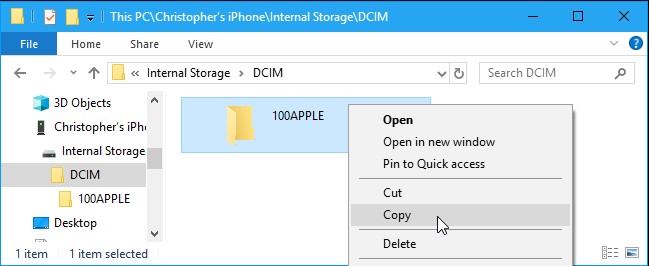
Nếu bạn thấy các tệp có đuôi .HIEC, điều đó cho biết iPhone của bạn đang chụp ảnh bằng định dạng ảnh HEIF mới . Đây là cài đặt mặc định camera của iOS bạn có thể thay đổi cài đặt này ở trong phần cài đặt của Iphone, hoặc dùng phần mềm của bên thứ ba để xem các tệp này trên Windows.
Tuy nhiên, bạn không nhất thiết cần phải tắt HEIF trên iPhone của mình để làm cho những bức ảnh này tương thích với phần mềm xem ảnh mặc định của Windows. Trên iPhone của bạn, đi tới Cài đặt> Ảnh, cuộn xuống, sau đó nhấn vào “Tự động” trong Chuyển sang máy Mac hoặc PC. iPhone của bạn tự động chuyển đổi ảnh thành tệp .JPEG khi bạn nhập chúng vào PC.
Thay vào đó, nếu bạn chọn “Giữ lại bản gốc”, iPhone của bạn sẽ cung cấp cho bạn các tệp .HEIC gốc.
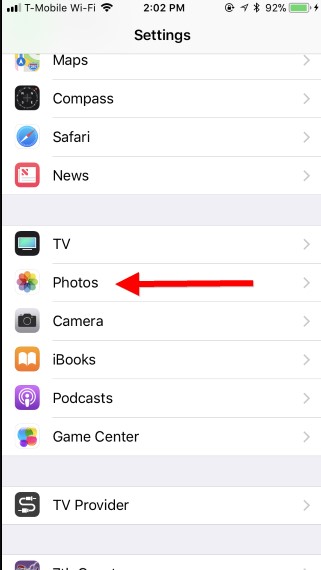
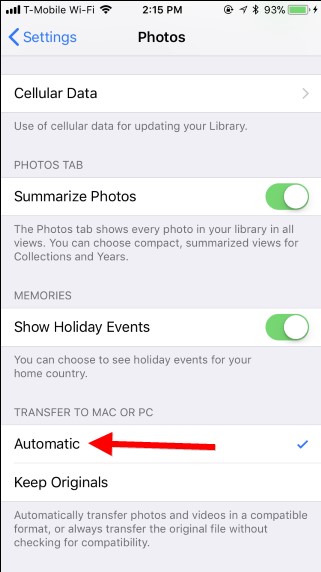
Bất kỳ ứng dụng nào có thể nhập ảnh từ máy ảnh kỹ thuật số hoặc thiết bị USB cũng có thể nhập ảnh từ iPhone hoặc iPad. IPhone để lộ thư mục DCIM, vì vậy nó trông giống như bất kỳ máy ảnh kỹ thuật sô đối với phần mềm trên PC của bạn. Như khi sử dụng trình quản lý tệp của Windows, bạn chỉ cần kết nối nó qua cáp Lightning-to-USB và nhấn “Tin cậy” trên điện thoại của mình.
Ví dụ: bạn có thể mở ứng dụng Ảnh đi kèm với Windows 10, sau đó nhấp vào nút “Nhập” trên thanh công cụ . Ảnh bạn nhập theo cách này sẽ được lưu trong thư mục Ảnh của bạn.
Bất kỳ ứng dụng cung cấp chức năng “Nhập từ máy ảnh” hoặc “Nhập từ USB” cũng sẽ hoạt động với iPhone của bạn. Nhiều chương trình quản lý hình ảnh và chụp ảnh khác cũng cung cấp tính năng này.
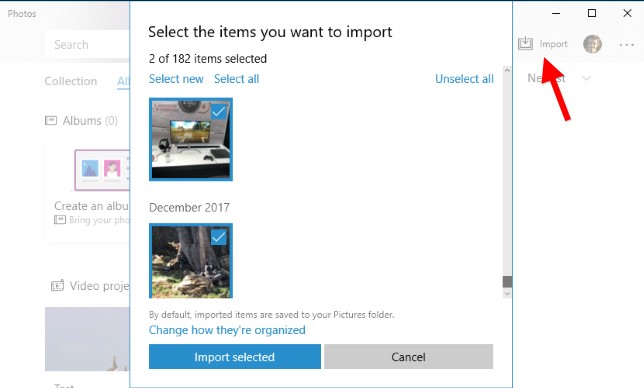
Bước 1: Kết nối iPhone với máy tính thông qua cáp Lightning. Lúc này máy tính MacOS sẽ tự động nhận diện và mở cửa số xem ảnh.
Bước 2: Để thêm ảnh từ iPhone vào máy tính MacOS, bạn hãy nhấn vào Import All News để xuất ảnh vào máy tính.
Bước 3: Sau khi hoàn tất bạn có thể nhấn vào Last Import để xem nơi chứa hình ảnh vừa copy vào máy tính MacOS.
3. Cách copy hình từ iPhone vào máy tính bằng phần mềm, không cần cáp kết nối
Nếu không muốn kết nối iPhone với PC qua cáp, hoặc không có cáp Linghtning-to-USB, bạn cũng có thể chuyển ảnh từ iPhone sang PC bằng các dịch vụ đồng bộ hóa ảnh trực tuyến. Chúng không chỉ tải ảnh từ iPhone của bạn lên đám mây mà còn tải những ảnh đó từ đám mây xuống PC của bạn. Bạn sẽ nhận được một bản sao được lưu trữ trực tuyến và một bản sao được lưu trữ trên PC của bạn.
Ví dụ: bạn có thể bật Thư viện ảnh iCloud trên iPhone của mình bằng cách đi tới Cài đặt> Ảnh và kích hoạt “Thư viện ảnh iCloud” nếu nó chưa được bật trước đó. Sau đó, iPhone của bạn sẽ tự động tải ảnh của bạn lên tài khoản Apple iCloud.
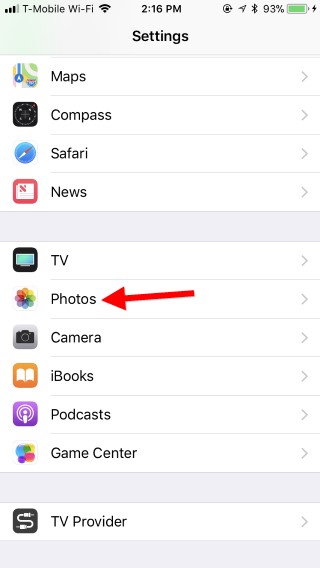
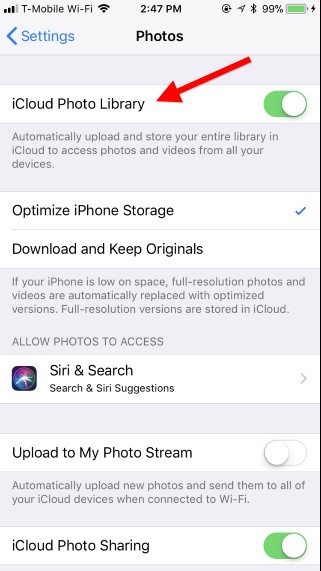
Sau đó, bạn có thể cài đặt iCloud cho Windows , đăng nhập bằng ID Apple của mình và bật tính năng “Ảnh” trong bảng điều khiển iCloud. Nhấp vào nút “Tùy chọn” để kiểm soát nơi ảnh được lưu trữ trên PC của bạn và điều chỉnh các cài đặt khác.
Ảnh bạn chụp sẽ tự động được tải lên Thư viện ảnh iCloud của bạn và sau đó phần mềm iCloud sẽ tự động tải bản sao của chúng xuống PC của bạn.
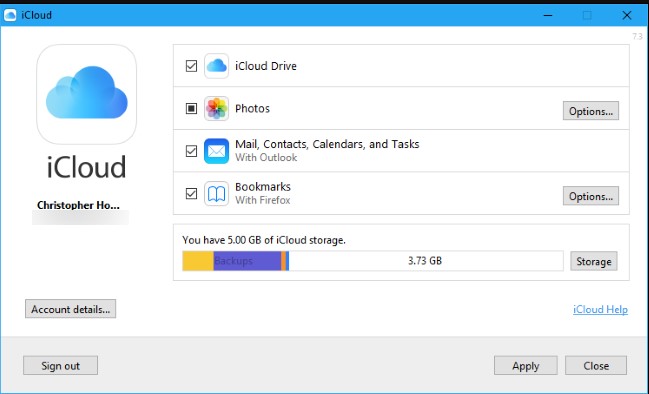
Đây không phải là ứng dụng duy nhất bạn có thể sử dụng để đồng bộ hóa ảnh với PC của mình. Các ứng dụng Dropbox , Google Photos và Microsoft OneDrive dành cho iPhone đều cung cấp các tính năng tải ảnh lên tự động và bạn có thể sử dụng các công cụ Dropbox , Google Backup and Sync và OneDrive dành cho Windows để tự động tải những ảnh đó xuống PC của mình.
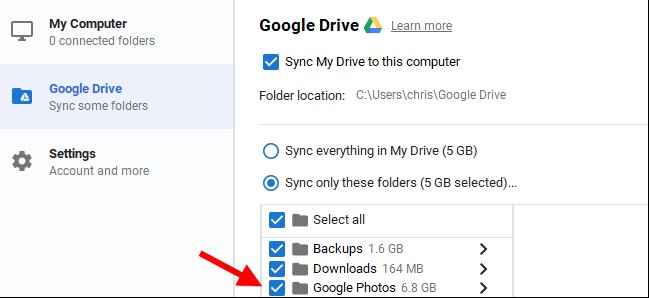
Chỉ cần lưu ý rằng với các dịch vụ này, bạn đang thực sự đồng bộ hóa các thư mục đó. Vì vậy, nếu bạn xóa nội dung nào đó khỏi thư mục đã đồng bộ hóa trên PC, thì nó cũng sẽ bị xóa trên điện thoại của bạn.
Cảm ơn bạn đã theo dõi cách chuyển ảnh từ iPhone sang PC. Nếu có thắc mắc hoặc khó khăn gì xin hãy để lại bình luận để mình có thể giúp đỡ nhé. Xin cảm ơn.
Tham khảo: howtogeek.com
Cảm ơn các bạn đã theo dõi TOP Thủ Thuật trên đây là những chia sẻ của chúng tôi về Điểm qua 3 cách copy ảnh từ iPhone vào máy tính thông dụng nhất
. Hy vọng bài viết tại chuyên mục Kênh Công Nghệ sẽ giúp ích được cho bạn. Trân trọng !!!